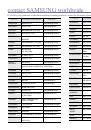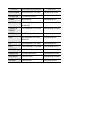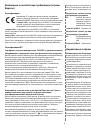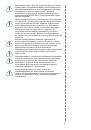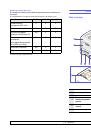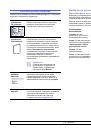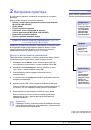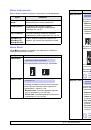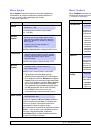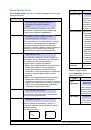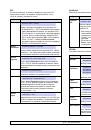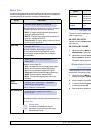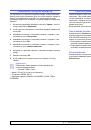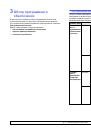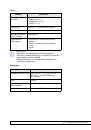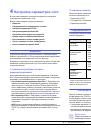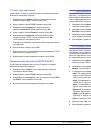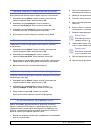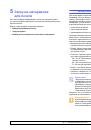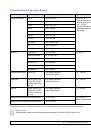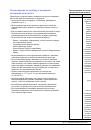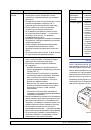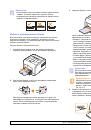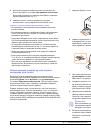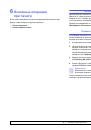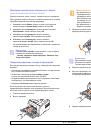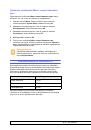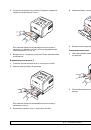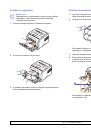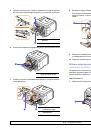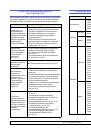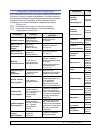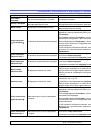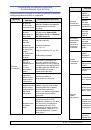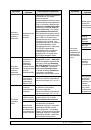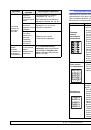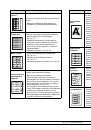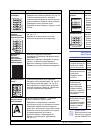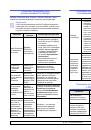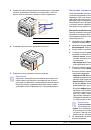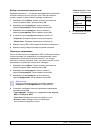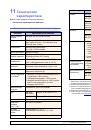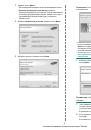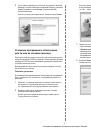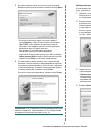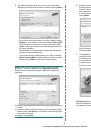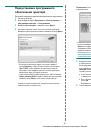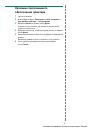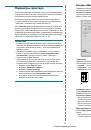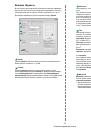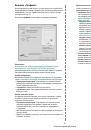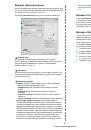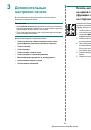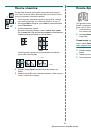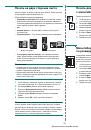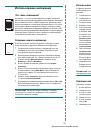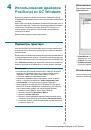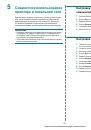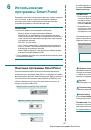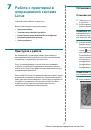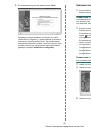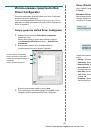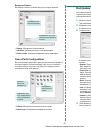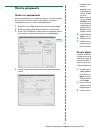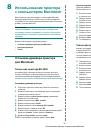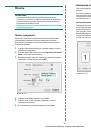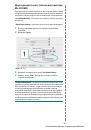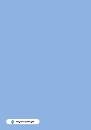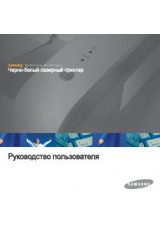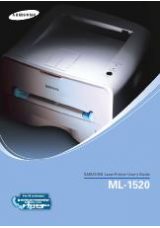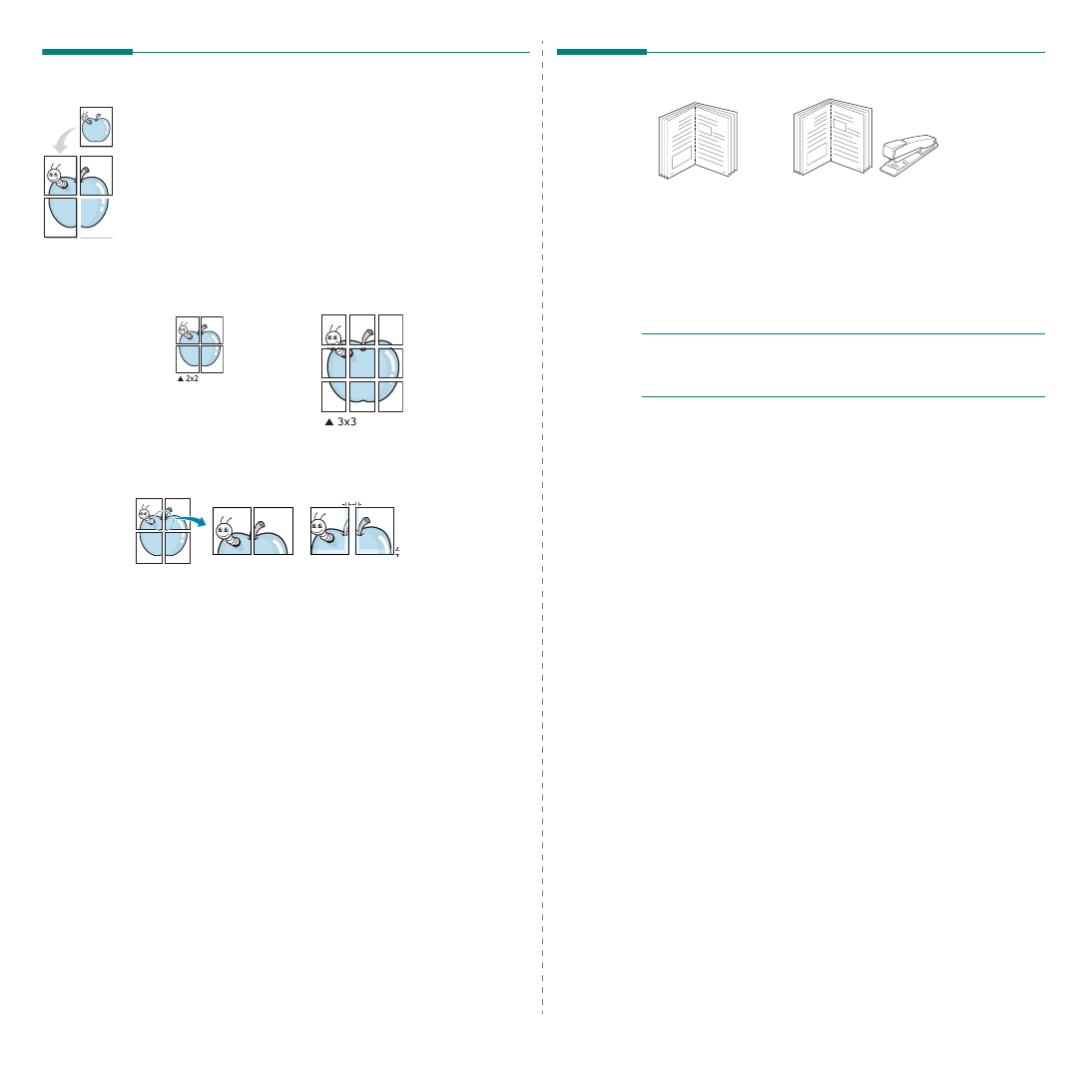
Дополнительные
настройки
печати
19
Печать
плакатов
Эта
функция
позволяет
распечатать
одностраничный
документ
на
4, 9
или
16
листах
бумаги
.
Впоследствии
листы
можно
склеить
и получить
документ
плакатного
размера
.
1
Чтобы
изменить
параметры
печати
из
приложения
,
откройте
окно
свойств
принтера
.
См
2
На
вкладке
Макет
выберите
пункт
плакат
в
раскрывающемся
списке
Тип
макета
.
3
Укажите
параметры
плаката
.
Доступны
следующие
макеты
страниц
:
плакат
2 x 2
,
плакат
3 x 3
и
плакат
4 x 4
.
При
выборе
макета
плакат
2 x 2
изображение
автоматически
растягивается
на
4
листа
бумаги
.
Укажите
размер
перекрытия
(
в
миллиметрах
или
дюймах
)
для склейки
листов
бумаги
.
4
Откройте
вкладку
Бумага
и
укажите
источник
,
размер
и
тип
бумаги
.
5
Нажмите
кнопку
ОК
,
чтобы
напечатать
документ
.
Чтобы
получить
плакат
,
склейте
листы
бумаги
.
4
мм
4
мм
Печать
брошюр
Эта
функция
позволяет
распечатать
документ
на
двух
сторонах
бумаги
и
упорядочить
страницы
таким
образом
,
что
бумагу
можно
будет
согнуть
пополам
для
создания
брошюры
.
1
Чтобы
изменить
параметры
печати
из
приложения
,
откройте
окно
свойств
принтера
.
См
2
На
вкладке
Макет
выберите
пункт
брошюра
в раскрывающемся
списке
Тип
.
П
РИМЕЧАНИЕ
.
Функция
печати
брошюр
доступна
только
тогда
,
когда
в
списке
Размер
на
вкладке
Бумага
выбран
размер
A4,
Letter, Legal
или
Folio.
3
Откройте
вкладку
Бумага
и
укажите
источник
,
тип
и
размер
бумаги
.
4
Нажмите
кнопку
ОК
,
чтобы
напечатать
документ
.
5
После
завершения
печати
согните
и
прошейте
страницы
.
8
9
8
9